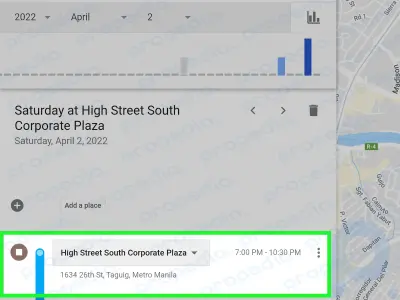あなたまたはあなたの友人は iPhone を紛失しましたか?私たちがそれを見つけるお手伝いをいたします! Android スマートフォンまたはタブレットをお持ちの場合は、「iPhone を探す」や「Google マップ」を使用するなど、紛失した iPhone を見つける方法がいくつかあります。この wikiHow ガイドは、Android を使用して紛失した iPhone を追跡するのに役立ちます。
ステップ
方法 1「iPhoneを探す」の使用
-
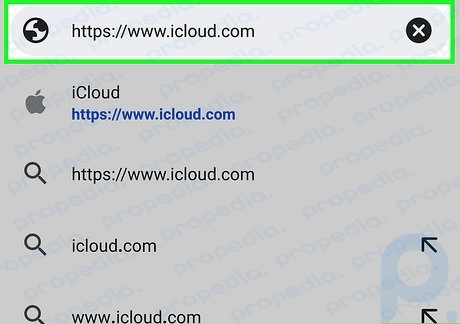
Google 画像 ステップ 1 https://www.icloud.com... にアクセスします。 - これを機能させるには、iPhone で「iPhone を探す」を有効にする必要があります。
-
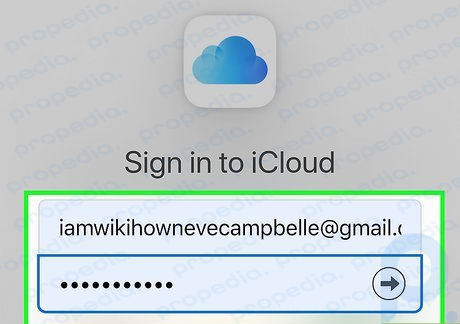
Google 画像 ステップ 2 iCloud にサインインします。 - すでに iCloud にログインしている場合は、この手順をスキップしてください。
-

Google 画像 ステップ 3 「iPhone を探す」をタップします。 - 続行する前に、パスワードを再度入力するよう求められる場合があります。
-

Google 画像 ステップ 4 iPhone を選択します。 - AirPods や iPhone などのアクティブな Apple デバイスがある場合は、画面の上半分に地図が表示されます。
-
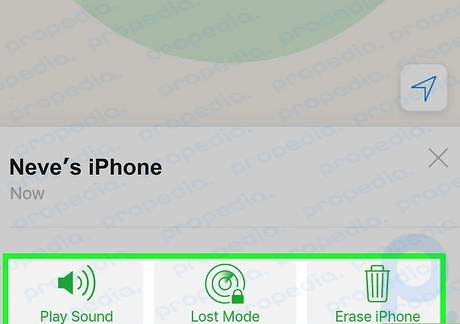
Google 画像 ステップ 5 紛失した iPhone を見つけたり制御したりするためのオプションの 1 つを選択します。 - サウンドを再生- iPhone に警告音を再生するよう促します。
- 紛失モード- iPhone をロックダウンし、iPhone での Apple Pay を一時停止します。 iPhone の画面に表示するメッセージを選択することもできます。
- iPhone を消去- iPhone からすべてのデータを削除します。この操作を元に戻すことはできないため、これを行う場合はバックアップが利用可能であることを確認してください。
- 完了したら、アカウントからログアウトし、Web ブラウザを閉じます。
Google マップの使用
-
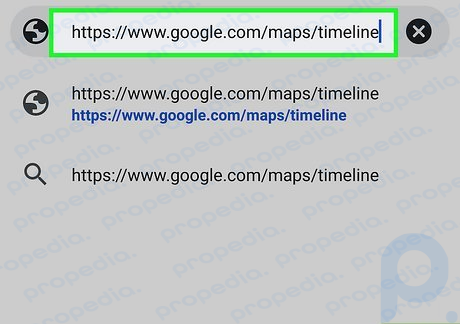
Google 画像 ステップ 1 https://www.google.com/maps/timeline... に移動します。 - この方法が機能するには、iPhone で位置情報へのアクセスが有効になっており、Google マップがインストールされている必要があります。
-
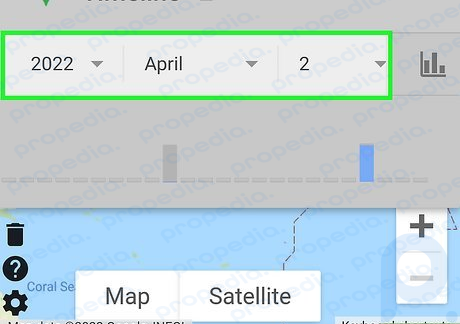
Google 画像 ステップ 2 iPhone が紛失した日付を変更します。 -

Google 画像 ステップ 3 位置データを確認します。